时间:2018-10-25 16:10:38 作者:lizhu 来源:系统之家 1. 扫描二维码随时看资讯 2. 请使用手机浏览器访问: https://m.xitongzhijia.net/xtjc/20181025/138755.html 手机查看 评论 反馈
现如今,计算机的安全问题越来越让人担忧了,层出不穷的病毒,实在是防不胜防。但其实,我们只需做一个小小的操作,就能最大程度上的保护计算机的安全,这个操作就是关闭网络共享服务。那么,Win7怎么关闭网络共享呢?下面,我们就一起往下看看Win7关闭网络共享的方法。
方法/步骤
1、右击桌面上的网络图标,选属性;
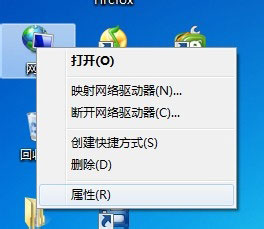
2、点击更改高级共享设置;
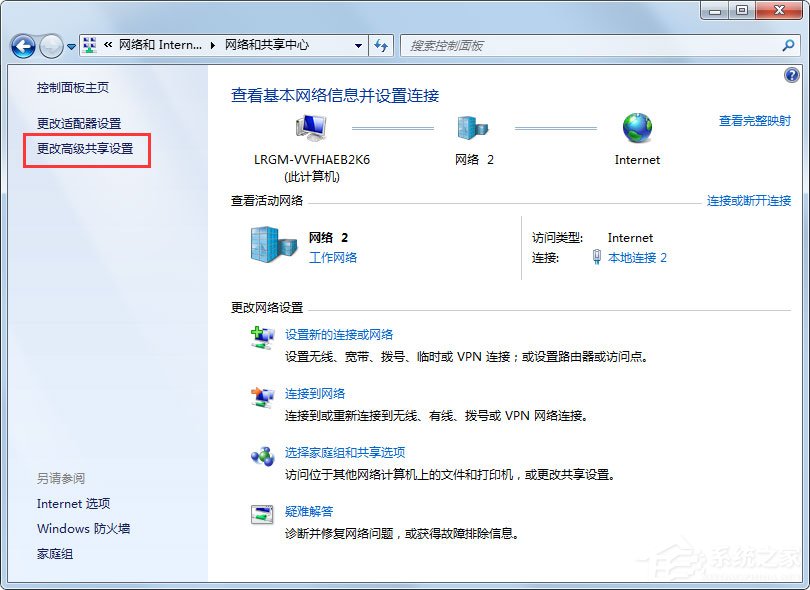
3、有家庭和公用两项,点击后面的展开符号;
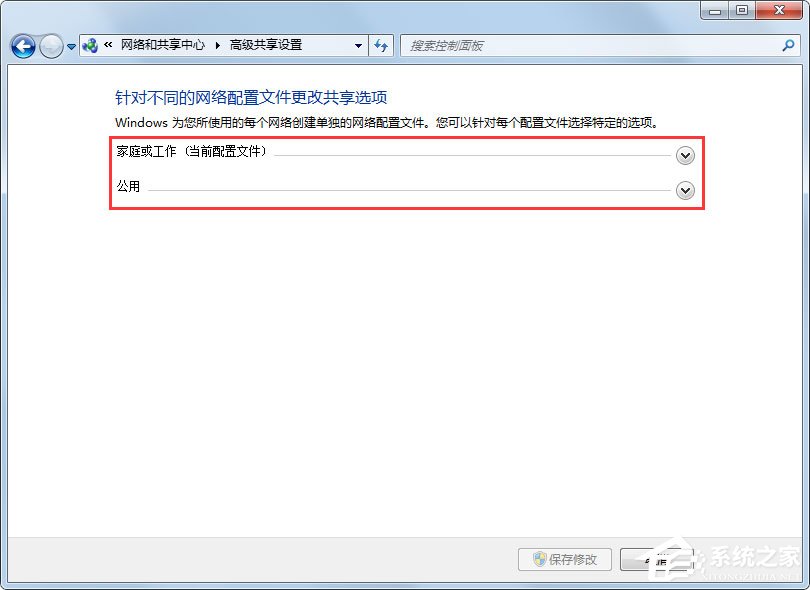
4、选择关闭网络发现和关闭文件和打印机共享,然后点击保存修改即可。
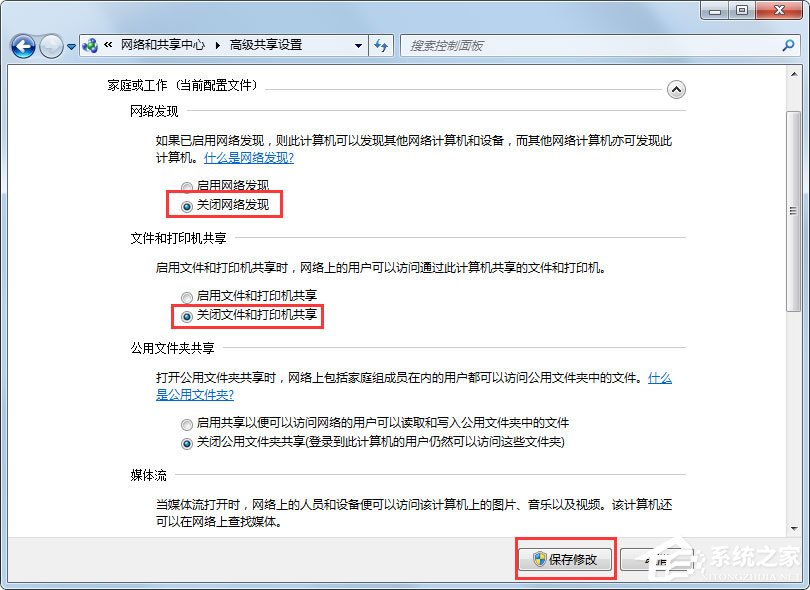
以上就是Win7关闭网络共享的具体方法,按照以上方法进行操作,就能轻松关闭网络共享服务了。
发表评论
共0条
评论就这些咯,让大家也知道你的独特见解
立即评论以上留言仅代表用户个人观点,不代表系统之家立场